Petites Annonces - Manage
Documentation et tutoriels
- e-majine
- Petites annonces
Article mis à jour le 17-02-2009 avec l'ajout de "prise de contact" avec l'annonceur
Article mis à jour le 29-05-2009 avec l'ajout de "Modération, modifications publiques et versions temporaires"
Article mis à jour le 30-08-2010 : vue d'ensemble
Article mis à jour le 20-10-2011 : widget de recherche + possibilité de dupliquer une petite annonce
MODULE PETITES ANNONCES
IMPACT SUR LE MANAGE
- Module PA > Onglet "Petites Annonces" > Catégories et annonces | Annonces | Modération | Configuration
- Widget > "Ajout de petites annonces" dans "Mon site" > présentation et widgets
Présentation succinte :
Ce module permet de gérer des types de petites annonces, que l'on publiera au sein de catégories affichées dans une rubrique. Lorsque vos types d'annonces sont créés, il est possible d'associer plusieurs types à une catégorie d'annonces. Par contre en natif, il n'est pas possible de multi-positionner la même annonce dans plusieurs catégories. "L'annonce est directement rattachée à une seule catégorie"
Le module Petites Annonces est accessible en écriture par les administrateurs du site (Onglet "droits" dans Manage) et par les groupes d'utilisateurs (Onglet "accès au site" dans Manage) inscrits. Pour pouvoir saisir une annonce il faut :
> publier un outil "widget" "ajout d'annonces" dans un bloc structurel de la page
> dans la rubrique qui publie les annonces, ajouter "/addads" dans l'URL
Pour la consultation, par défaut il est visible de tous mais il est bien sûr possible de restreindre l'accès à la rubrique qui le publie.
Méthodologie :
A) Côté Manage
- Créer un type d'annonce (définir les blocs qui seront proposés aux internautes, et éditer les templates)
- Associer une formule d'abonnement à ce type d'annonce au moins (options > configuration > gérer les formules)
- Créer une catégorie qui va publier le ou les types d'annonces. Il est possible de gérer des options de publication sur chaque catégorie.
- Saisir une annonce
- (pour la consultation seulement) Publier les Petites Annonces au sein d'une rubrique > "Mon Site" > "Rubriques et contenus" > "Publier les petites annonces"
Note : suivant le nombre de lignes et d'annonces par ligne, mais aussi suivant les styles css et les largeur des blocs, un "pager" peut apparaitre automatiquement.
- 6/ (pour pouvoir permettre aux inscrits de saisir des annonces) Présentation et widgets > Widgets > Petites Annonces > Ajout de PA + ajouter "/addads" dans l'URL
(Note : également possibilité d'outil de recherche avancée sur catégories et champs des annonces.)
Note : Insérer une image > préciser la catégorie du centre de ressources qui va reçevoir toutes les images
B) Côté site public :
1/ Accéder à la rubrique publiant des annonces
2/ Ajouter "/addads" à l'url (ou, plus simplement, cliquer sur le lien généré par le widget "ajout d'annonce")
3/ Choisir une catégorie, puis un type d'annonce approprié
4/ Remplir les champs
5/ Choisir une méthode de paiement
6/ Confirmer le paiement
Je reçois un mail m'annonçant que mon annonce est en cours de traitement/validation.
Si mon annonce répond aux critères, je reçois un mail m'annonçant qu'elle est publiée en ligne. Si non, je reçois également un mail.
C) Côté Administration (Modération) :
Le groupe de modérateur défini par type d'annonce est averti par mail qu'une annonce a été saisie.
En se connectant au site, le modérateur peut choisir de modifier, supprimer, accepter ou refuser l'annonce.
Duplication des petites annonces :
Pour gagner du temps dans la conception de vos petites annonces, pour pouvez les dupliquer une fois que vous avez un modèle qui vous convient.
LES COULISSES
Côté sortie (site public identifié comme admin. agence) :
Ré-écriture d'URL faite par E-Majine :
(ici à titre d'exemple le widget publication d'annonce est actif dans la rubrique "/petites-annonces/")
Affichage de la boite de selection des catégories d'annonces : /petites-annonces/addads
Libellé de la "catégorie" > /petites-annonces/addads-step-2.html
Choisir ce type d'annonce > /petites-annonces//addads-step-3.html (saisie de l'annonce)
choix de la formule d'abonnement > /petites-annonces/addads-step-4.html
Choisir le mode de paiement > /petites-annonces/addads-step-5.html
choix de paiement > /petites-annonces/addads-adscart-payment-39.html
Confirmer le paiement par chèque > /petites-annonces/addads-adscart-payment-39-response
Afficher les annonces d'une catégorie > ads-category-5.html
Consulter d'une annonce de la catégorie > ads-entry-12.html
TEMPLATES INSTALLES et UTILISES (exemples)
Côté consultation :
Page affichant les différentes catégories d'annonces :
Fichier : "/fr/Modele1/ads/publication_methods/ads.html"
Page affichant les annonce d'une catégorie en particulier :
Fichier : "/fr/Modele1/ads/publication_methods/ads_entry_summary_1.html"
Ciquer sur une annonce en particulier "en savoir plus" :
Fichier : "/fr/Modele1/ads/publication_methods/ads_entry_detail_1.html"
Côté création (saisie d'annonce) :
Page affichant le menu déroulant avec les annonces :
Fichier : "/fr/Modele1/ads/publication_methods/addAds.html"
Prise de contact
Affichage des coordonnées :
- Activer l'affichage des coordonnées des annonceurs : Permet d'activer le possibilité de visualiser les coordonnées des annonceurs
- Conditions :
- Tous : tous les internautes pourront visualiser les coordonnées des annonceurs
- Utilisateurs authentifiés : Tous les utilisateurs authentifiés pourront accéder aux coordonnées, même ceux qui font partie d'un groupe.
- Groupes : seuls les utilisateurs faisant partie des groupes spécifiés ici peuvent voir les coordonnées.
- Format pour l'affichage des coordonnées : le champ présent ici donne un aperçu de l'affichage des coordonnées que verront les internautes. Voir l'exemple ci-dessous
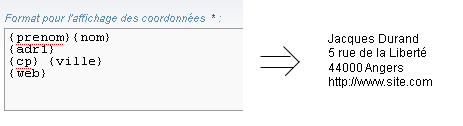
- Sélectionnez un champ pour l'ajouter dans la zone ci-dessus : Vous pouvez ajouter d'autres types de champs dans l'affichage présenté ci-dessus. Il est possible d'ajouter des champs prédéfinis dans e-majine, au bien des champs provenant des profils que vous aurez personnalisés pour les petites annonces.
- Afficher un lien sur le détail de l'annonce : Si vous ne cochez pas cette option, les coordonnées de l'annonceur seront visibles directement dans le détail de l'annonce. Si vous cochez, un lien apparaitra pour accéder aux coordonnées.
Via formulaire :
- Activer la prise de contact via formulaire : Permet d'activer le possibilité de contacter les annonceurs grâce à un formulaire
- Conditions :
- Tous : tous les internautes pourront contacter les annonceurs
- Utilisateurs authentifiés : Tous les utilisateurs authentifiés pourront contacter les annonceurs, même ceux qui font partie d'un groupe.
- Groupes : seuls les utilisateurs faisant partie des groupes spécifiés ici peuvent contacter les annonceurs.
- Afficher un lien sur le détail de l'annonce : Si vous ne cochez pas cette option, le formulaire pour contacter l'annonceur sera visible directement dans le détail de l'annonce. Si vous cochez, un lien apparaitra pour accéder au formulaire.
Modération, modifications publiques et versions temporaires
Modération :
Quand la modération est activée, et qu'une annonce d'un type modéré est postée côté public par un visiteur, les membres des groupes modérateurs correspondants sont avertis par mail. Ils ont également accès dans le manage, dans l'onglet "Modération", à la liste des annonces sur lesquels ils doivent se prononcer.
Les modérateurs peuvent Afficher, Modifier, Valider ou Rejeter l'annonce. En cas de validation ou de rejet, un mail personnalisable (sujet et contenu) sera envoyé à l'annonceur. Les sujets et contenus par défaut peuvent être configurés dans la page "Configuration" > "Modération" > "Gestion des notifications".
Modifications publiques :
Par l'intermédiaire du widget "Gestion de compte", un annonceur peut avoir accès à la liste de ses annonces. Il lui est possible de modifier chaque annonce. S'il n'y a pas de modération, les modifications sont directement publiées.
Versions temporaires :
Dans le cas où : un annonceur modifie son annonce, et la modération est activée, et l'annonce originale est publiée, les modifications ne sont pas appliquées sur la version publiée. Une seconde version de l'annonce est créée et soumise à modération (même processus que la modération normale) : il s'agit de la version temporaire.
Lors de la création d'une version temporaire, l'annonceur a le choix du moment où il soumettra sa nouvelle version au processus de modération (il peut la retravailler plusieurs fois AVANT de la soumettre). Tant qu'une version temporaire existe, il ne peut pas tenter de modifier l'original. Une fois la version temporaire soumise à validation, il ne peut pas tenter de la remodifier.
Si la version temporaire est rejetée, l'annonceur retrouve la possibilité de retravailler son annonce. Si par contre la nouvelle version est approuvée, elle remplace intégralement l'ancienne version et est publiée directement.
Widget "recherche avancée"
Le widget de recherche dans les petites annonces permet d'effectuer des recherches sur des dates de publication : "Afficher un filtre pour permettre une recherche en fonction de la période de publication".
Grâce à cette option, côté public, l'internaute peut choisir une "Date de publication inférieure à" un nombre de jour.
